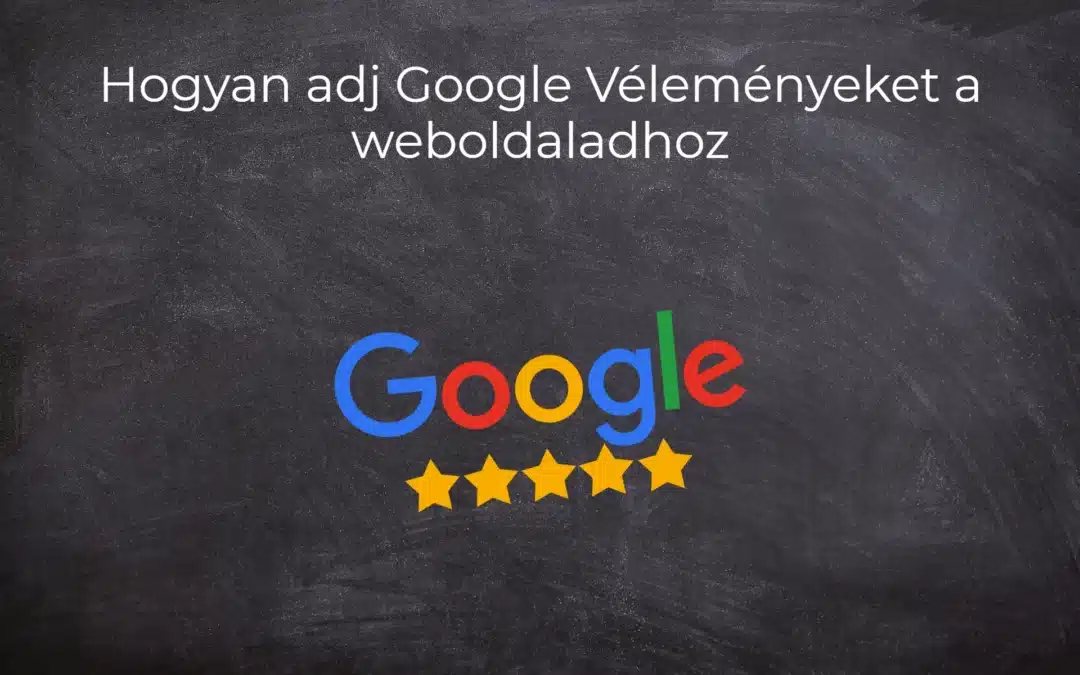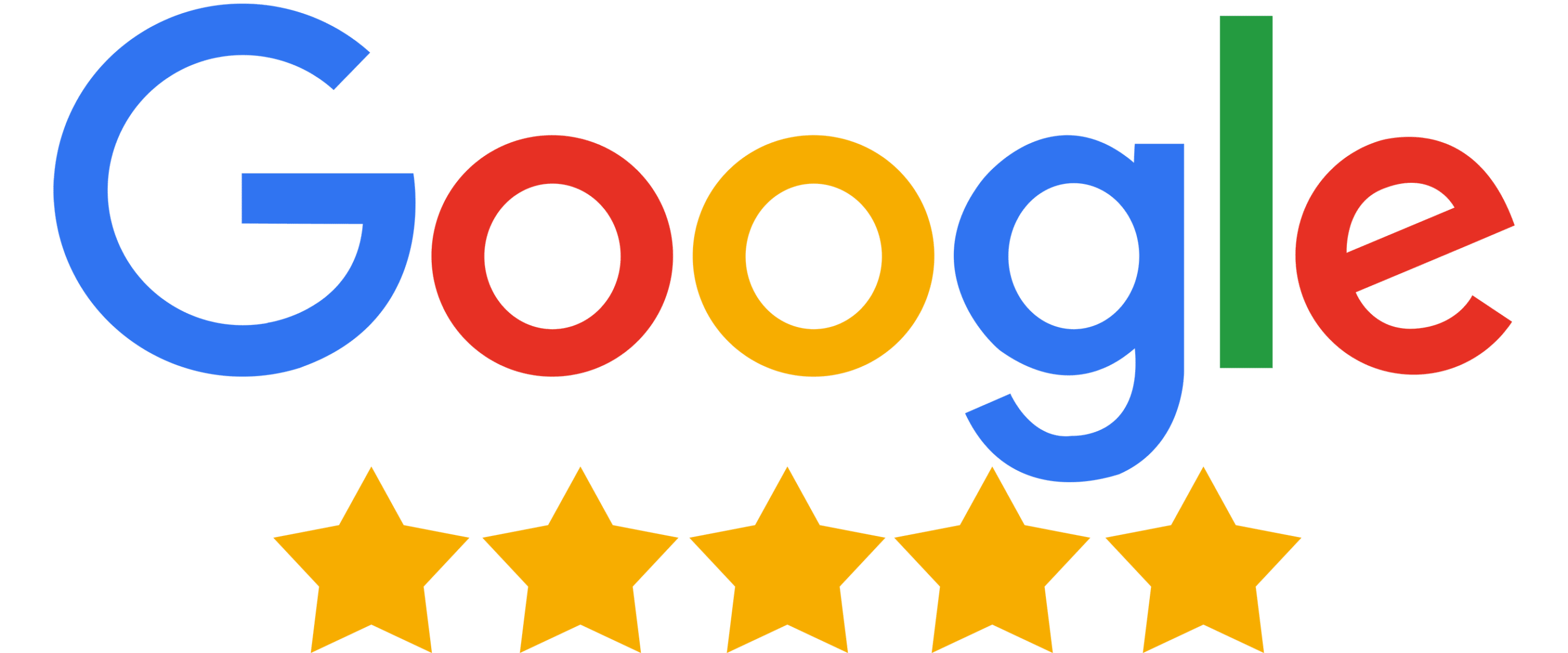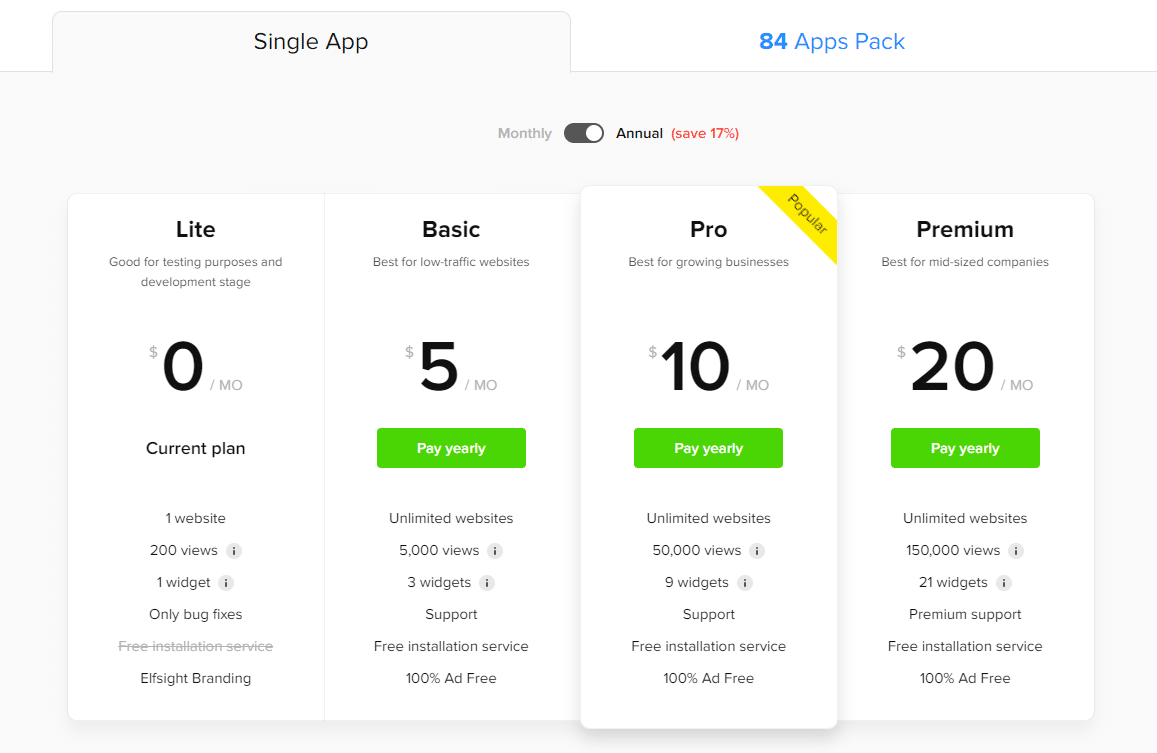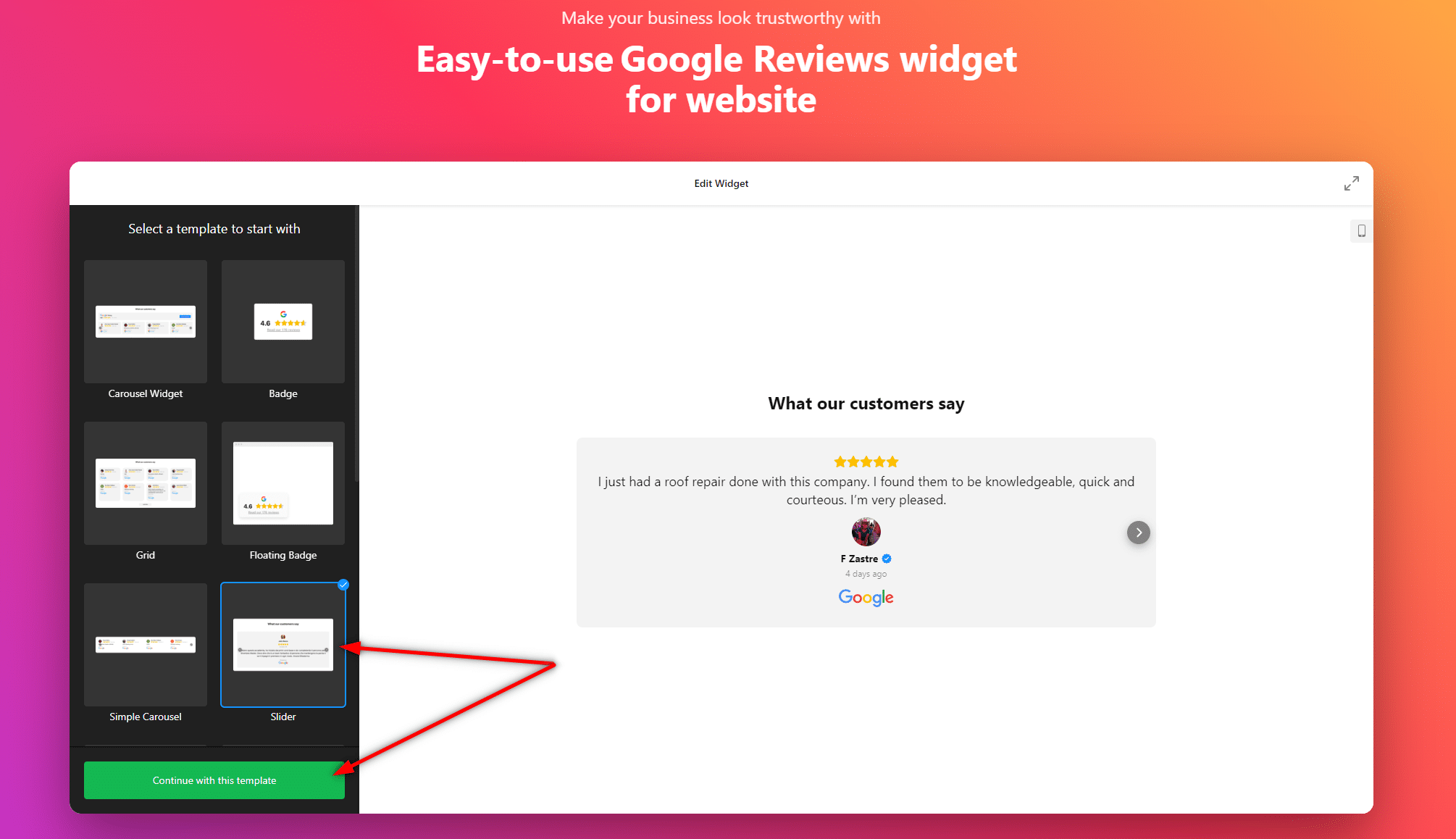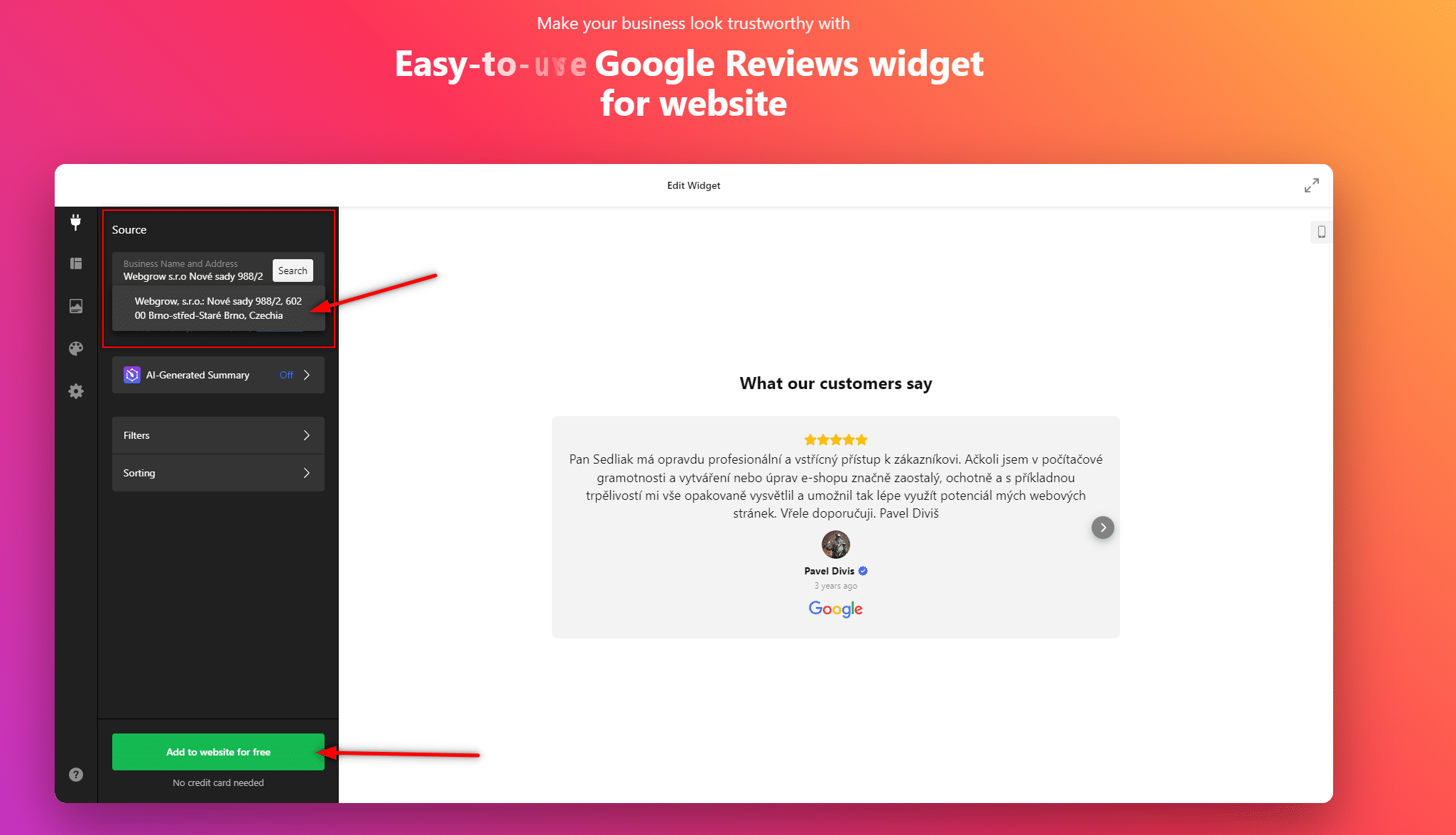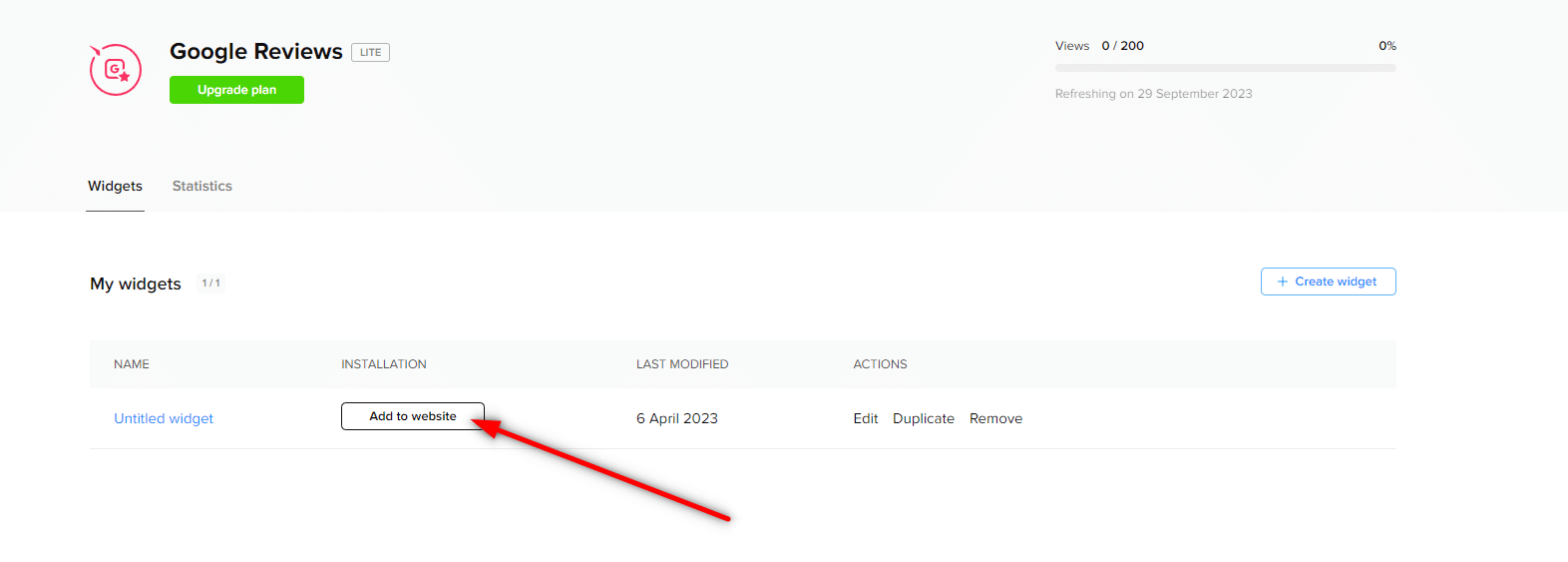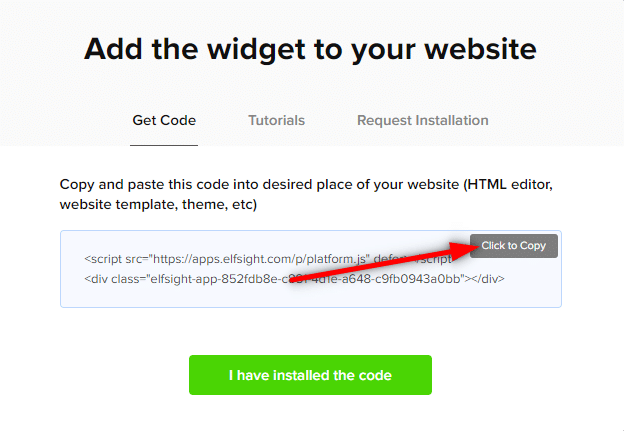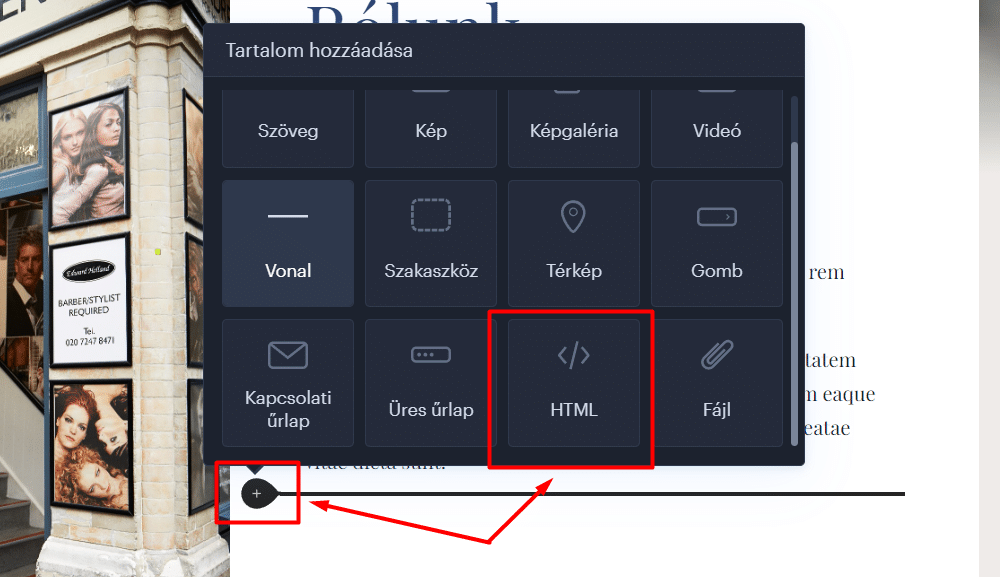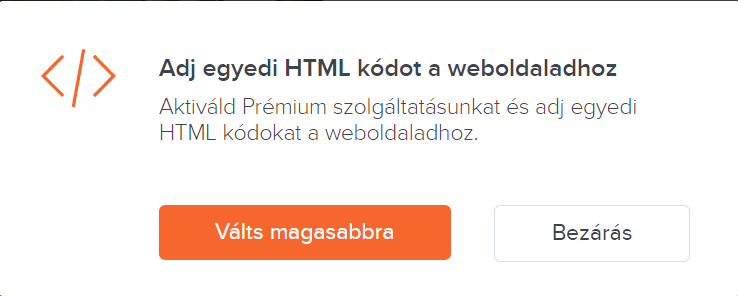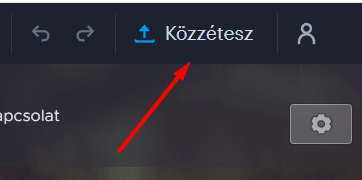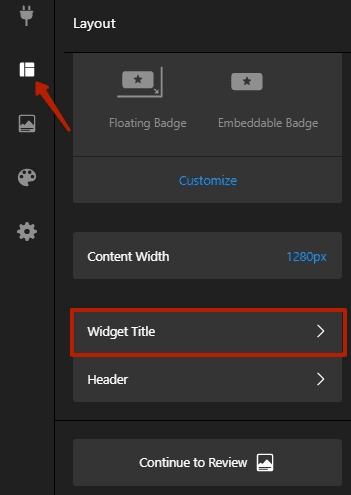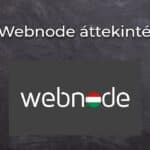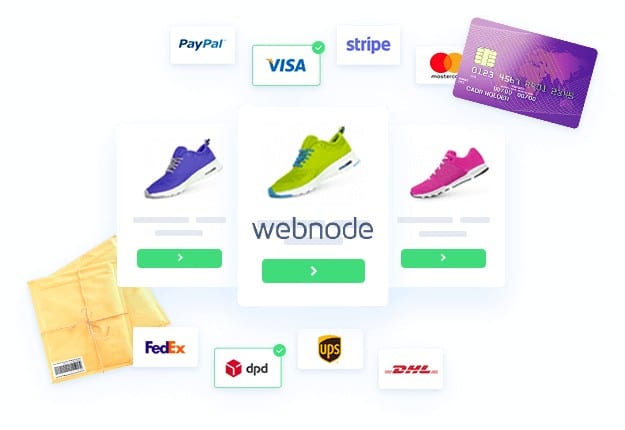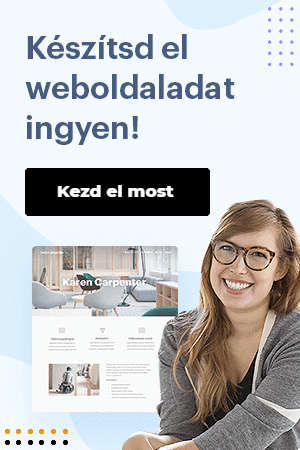Google Vélemények a Webnode-ban
Google Vélemények – Ingyenes VS Prémium
Google Vélemények – Válaszd ki a megfelelő típust
Google Vélemények Widget és Webnode webáruház/Weboldal
TUTORIAL: Hogyan adjunk hozzá Google véleményt a Webnode weboldalunkhoz?
Google Vélrmények HTML Widget – Gyakran ismételt kérdések (GYIK)
Google Vélemények a Webnode-ban
A „Hogyan add hozzá egyszerűen a weboldalad a Google My Business-hez?” című bemutatóban megmutattuk, hogy milyen könnyen felviheted vállalkozásodat a Google Térképre, és megjelenítheted a világ legnagyobb üzleti könyvtárában!
Most pedig nézzük meg a többi lehetőséget!
Ha már rendelkezik néhány pozitív Google-értékeléssel az ügyfeleitől, akkor ezeket egyszerűen hozzáadhatja a weboldalához HTML-kód segítségével.
Az ügyfélértékelések értékes eszközt jelenthetnek a webhelye hitelességének növelésében.
Ha weboldala van a Webnode-on, és szeretné megosztani a Google Business-fiókjából származó értékeléseket, ez az útmutató csak Önnek szól. Ebben a bemutatóban megmutatjuk, hogyan adhat hozzá egyszerűen Google-értékeléseket a Webnode webhelyéhez. KEZDJÜK EL! 🙂
A Google Vélemények, amelyeket ebben az útmutatóban tárgyalunk, bizonyos mértékig ingyenesek. Az Elfsight külső szolgáltatás úgy működik, hogy ingyenes verziójában (LITE) bizonyos számú megtekintést kínál, amely jelenleg havi 200 megtekintést enged, így kisebb webáruházak/weboldalak számára elegendő.
Nagyobb forgalomhoz a limit elérése után meg kell vásárolni az Elfsight szolgáltatás által kínált prémium csomagok egyikét.
Az árak mindössze havi 5 dollárnál kezdődnek.
Google Vélemények – Válaszd ki a megfelelő típust
Az Elfsight külső szolgáltatás lehetővé teszi a Google Vélemények sablon kiválasztását, ami felgyorsítja az egész folyamatot.
Jelenleg akár 12 sablon közül is választhatsz, mint például:
- Google Reviews – Carousel Widget
- Google Reviews – Badge
- Google Reviews – Grid
- Google Reviews – Floating Badge
- Google Reviews – Simple Carousel
- Google Reviews – Slider
- Google Reviews – Dark Carousel
- Google Reviews – List
- Google Reviews – Masonry
- Google Reviews – Dark Grid
- Google Reviews – Sidebar Widget
- Google Reviews – Dark Floating Badge
Google Vélemények Widget és Webnode webáruház/Weboldal
Szeretnéd hozzáadni a Google Véleményeket a Webnode weboldaladhoz vagy webáruházadhoz? Nem probléma!
Bár a Webnode szerkesztője nem rendelkezik Google Vélemény funkcióval, de beállíthatod egy külső szolgáltatás segítségével HTML kódként, ahogyan azt ebben az útmutatóban bemutatjuk.
1. Menj a https://www.elfsight.com hivatalos weboldalra, válaszd ki a kívánt Google Vélemények sablont, és kattints a ” Continue with this template” (Folytatás ezzel a sablonnal) gombra.
*Ezen útmutatóhoz a „Slider” opciót fogjuk használni
2. Add meg céged nevét a Google-on és a vállalkozás címét. Kattints a megjelenő listában a cégedre.
Miután kiválasztottad a cégedet, folytasd az ” Add to website” (Hozzáadás a weboldalhoz) gombra kattintva.
TIPP: Nem találtál semmit? Ne felejtsd el, hogy ahhoz, hogy ez a szolgáltatás megtaláljon téged, regisztrálnod kell a Google My Business szolgáltatásban. A regisztrációról bővebben itt.
5. Jelentkezz be a Webnode weboldalad szerkesztéséhez, és illeszd be a kódot a Webnode-ban megvásárolt szolgáltatások (csomagok) alapján:
1. Ha a Webnode-ban LIMITED, MINI, STANDARD, PROFI vagy BUSINESS prémium szolgáltatást vásároltál.
Néhány szó befejezésül
A mai világban az ügyfelek bizalma és elégedettsége elengedhetetlen minden online vállalkozás sikeréhez. Ezért mutattuk meg, hogy az Elfsight szolgáltatás segítségével milyen könnyen hozzáadható egy Google Vélemények widget a Webnode weboldalhoz.
Ezek az értékelések többek, mint puszta szavak a képernyőn; az elégedett ügyfelek hangját képviselik, akik megerősítik a termékeid vagy szolgáltatásaid minőségét. Azzal, hogy megosztod az értékeléseket a weboldaladon, erősíted online hírnevedet és növeled a potenciális ügyfelek bizalmát.
Az Elfsight segítségével ez nem csak egyszerű, hanem költséghatékony is. Akár kis webáruházat, blogot üzemeltetsz, akár nagyobb léptékben tevékenykedsz, különböző sablonok közül választhatsz, és az igényeidhez igazíthatod a vélemények megjelenítését.
Ami még jobb, hogy ingyenesen kipróbálhatod. Az Elfsight ingyenes verziójával lehetőséged nyílik megnézni, hogyan gazdagíthatják weboldaladat az értékelések. amikor rájössz, hogy milyen pozitív hatással vannak a vállalkozásodra, könnyedén válthatsz prémium szolgáltatásokra, amelyek még több előnyt kínálnak.
Ne habozz, és még ma add hozzá a Google Véleményeket a Webnode weboldaladhoz! Ez egy egyszerű módja az ügyfelek bizalmának kiépítéséhez és az online jelenlét vonzerejének növeléséhez, és a legjobb az egészben, hogy ingyenesen kezdheted el.
A Wpromotions szerkesztősége nevében sok sikert kívánunk Neked az online világban, és ami a legfontosabb, sok örömet a WEBNODE szerkesztőhöz!
TIPP: Még nincs saját weboldalad a Webnode-on? Most akár 17% kedvezményt kaphatsz egy új weboldalra. A kedvezmény igényléséhez kattints erre a linkre.
Google Vélemények HTML Widget – Gyakran ismételt kérdések (GYIK)
Mi történik, ha túllépem a Google Vélemények megtekintésének havi limitjét?
Ekkor a Google Vélemények nem fog működni, és nem jelennek meg a weboldal látogatói számára. Az Elfsight értesítést küld neked arról, hogyha túllépted a limitet.
Rendelkezni fog a Webnode szerkesztő a jövőben majd Google Vélemények funkcióval?
Ezt nem lehet tudni – erre a kérdésre nincs válaszunk. Ha szeretnéd, hogy a Webnode programozói hozzáadjanak egy ilyen funkciót, látogass el a Webnode hivatalos weboldalára, és oszd meg velük véleményed a kapcsolatfelvételi űrlapon keresztül. Lehetséges, hogy ha több kérést kapnak a felhasználóktól, a Webnode fontolóra veszi a Google Vélemények integrációjának hozzáadását a szerkesztőjükhöz.
Szükségem van kódolási ismeretekre ahhoz, hogy a Google-értékeléseket hozzáadjam a webhelyemhez?
Nem, egyáltalán nincs szükség technikai/programozói ismeretekre. Csak olvasd el ezt az útmutatót, és biztosan sikerülni fog! Sok sikert!
Meg kell adnom a bankkártyám számát?
Nem – az Elfsight szolgáltatás nem igényli a bankkártya adatok megadását az ingyenes (LITE) verzió használatakor.
Hogyan tudom eltávolítani a „What our customers say” (Mit mondanak ügyfeleink) feliratot a widgetből?
A Google Reviews widget beállításaiban a „Layout” (Elrendezés) szakaszban kattints a „Widget Title” feliratra.
További fantasztikus oktatóanyagok
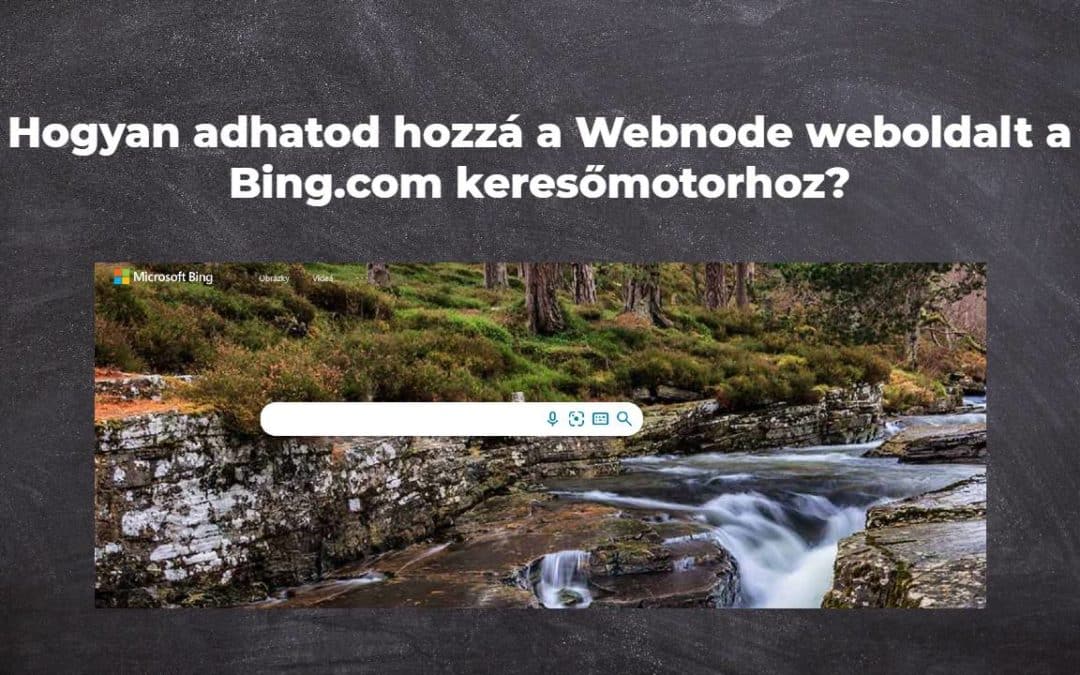
Hogyan adhatod hozzá a Webnode weboldalt a Bing.com keresőmotorhoz?
Szeretnéd megtudni, hogyan add hozzá weboldaladat a Bing.com-hoz? Olvass tovább! A Hogyan adhatod hozzá a Webnode weboldalad a Google Keresőhöz?” oktatóanyagban megmutattam, hogyan kapcsolhatod össze weboldaladat a Google-lal (automatikus indexelés) Most nézzük meg a...
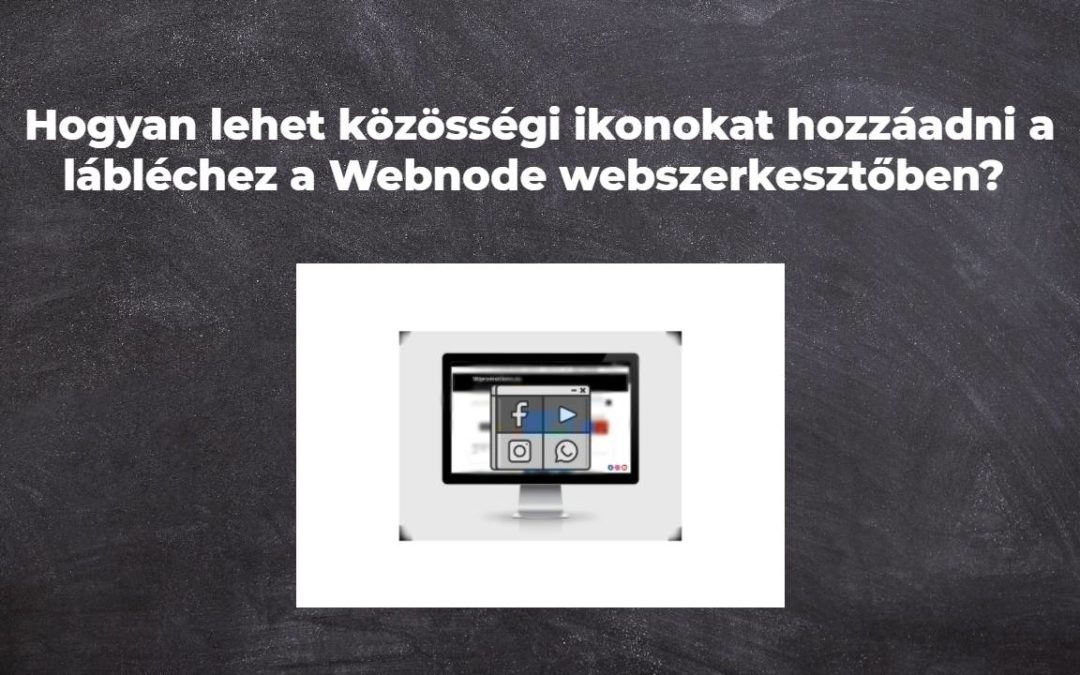
Hogyan lehet közösségi ikonokat hozzáadni a lábléchez a Webnode webszerkesztőben?
Szeretnél közösségi ikonokat, például a Facebookot, az Instagramot, a YouTube-ot stb. hozzáadni a WEBNODE webhelyed LÁBLÉC részéhez?A közösségi mádia, például a Facebook vagy az Instagram népszerű témák a webhelyemen. Ezeket az oktatóanyagokat már előkészítettem:...

Hogyan lehet cset fórumot hozzáadni a Webnode weboldalhoz? (DISQUS)
YouTube Video Tutorial (english subtitles)Hogyan hozz létre csevegést a disqus.com segítségével. Ebből az útmutatól megtudhatod, hogyan helyezhetsz el csevegést a Webnode weboldalon, hogy látogatóid megjegyzéseket fűzhessenek a weboldaladhoz. Ehhez egy külső...

Hogyan adhatsz hozzá GYIK könyvjelzőket a Webnode weboldaladhoz / webáruházadhoz
Szeretnél a GYIK könyvjelzőket hozzáadni a WEBNODE weboldaladhoz vagy webáruházadhoz?Az „Hogyan jeleníthetsz meg és rejthetsz el szöveget a „További szöveg” gombra kattintás után?” útmutatóban mutattam egy egyszerű módot a szöveg interneten való elrejtésére. ...

Ceruza-animáció hozzáadása (kocsi csúsztatás) egy webáruházhoz a WEBNODE-ban
Szeretnél közönséget bevonzani? Még jobbá kívánod tenni webhelyedet? Létrehoztam egy kódot, amely lehetővé teszi, hogy egy íróceruza animációt jeleníts meg weboldaladon vagy webáruházadban a WEBNODE szerkesztőben. A kódba megszerkesztheted saját...
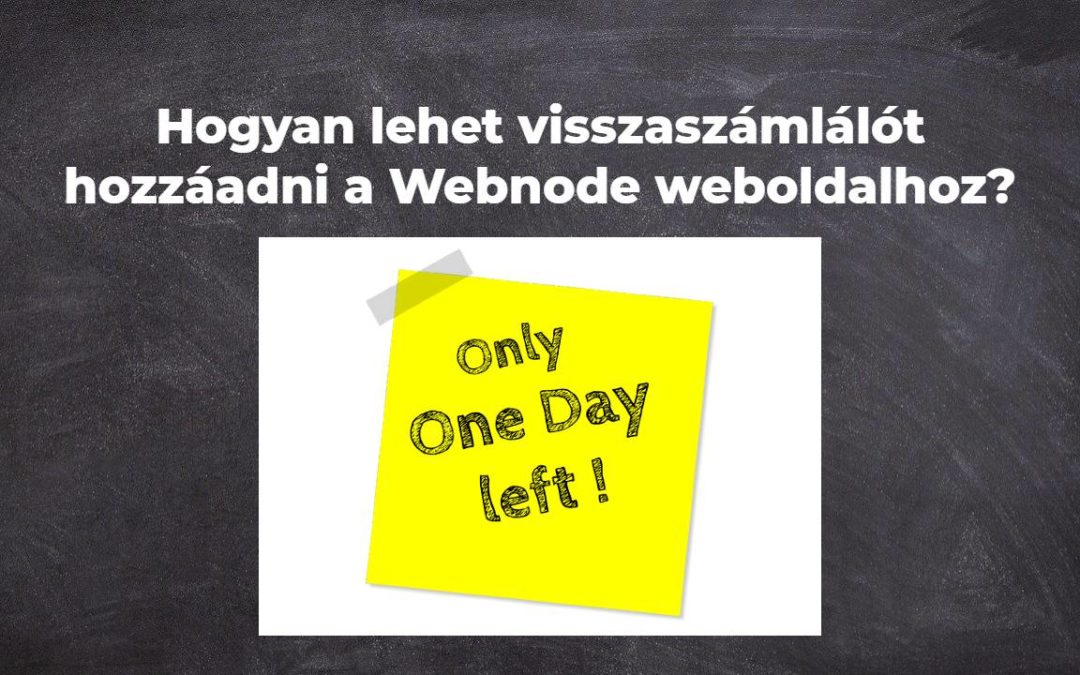
Hogyan lehet visszaszámlálót hozzáadni a Webnode weboldalhoz?
Hogyn tudsz könnyedén hozzáadni egy visszaszámlálót a weboldaladhoz (Webnode) Szeretnél hozzáadni egy visszaszámlálót a webhelyedhez? Például esküvőt tervezel, és szeretnél visszaszámolni, hány napig marad az esküvőig? Nem probléma, csak kövesd az alábbi...

Hogyan adhatok hozzá nyelvválasztási lehetőséget a Webnode-os webhelyem tetejéhez?
Módosítani szeretnéd a nyelvválasztási lehetőség elhelyezését a Webnode-os weboldaladon? Ebben az útmutatóban megtudhatod, hogyan működik a több-nyelvű verzió. Azt is megmutatjuk, hogyan illeszd be a nyelvválasztási lehetőséget a weboldalad tetejére. ...
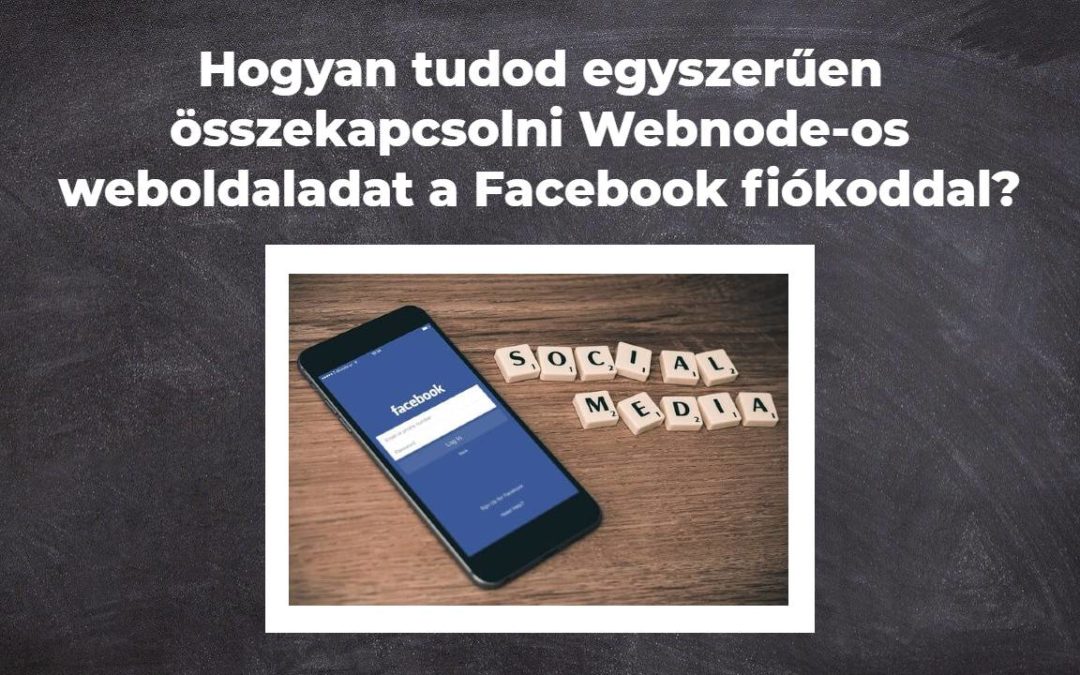
Hogyan tudod egyszerűen összekapcsolni Webnode-os weboldaladat a Facebook fiókoddal?
Widgetet szeretnél beilleszteni a Facebook beillesztéséhez a Webnode-os weboldaladra? A „Hogyan illessz be szociális média ikont(FB és Instagram) a weboldalad tetejére?” című útmutatóban egy elegáns megoldást mutattam be arra, hogyan tudod a szociális médiát...
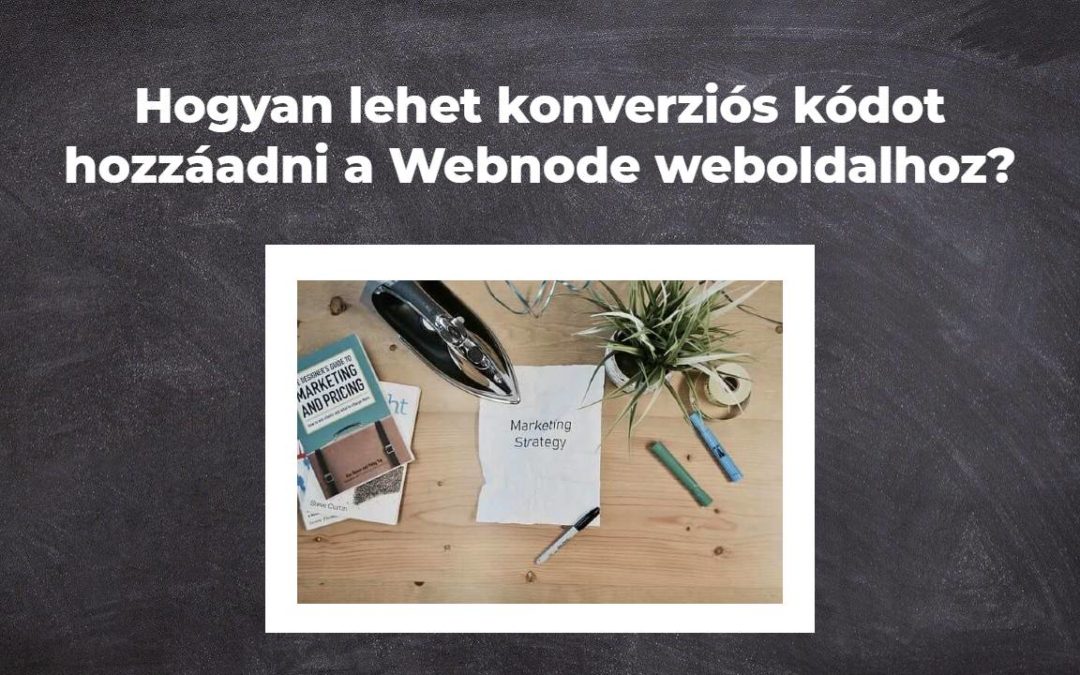
Hogyan lehet konverziós kódot hozzáadni a Webnode weboldalhoz?
Konverziós kódot szeretnél beágyazni a Webnode weboldalba, például Adwords-ből, stb. ?? Mi az a konverzió? Leegyszerűsítve: A konverzió valami, amit szeretnél, hogy a látogatók megtegyenek a weboldaladon (például űrlap kitöltése, termék megvásárlása...
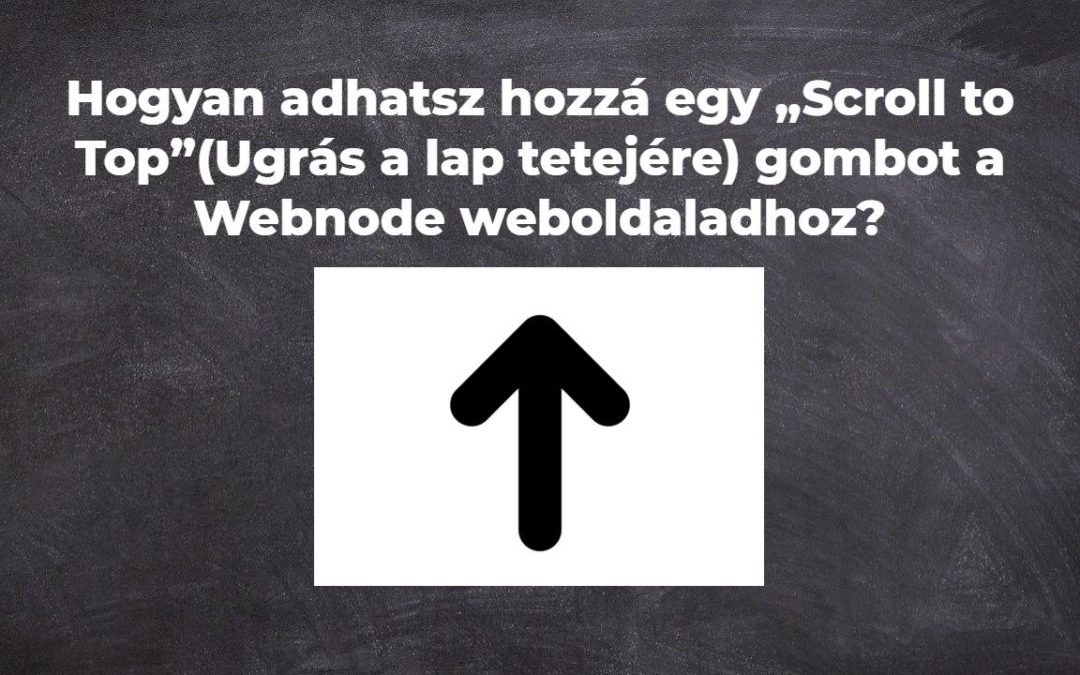
Hogyan adhatsz hozzá egy „Scroll to Top”(Ugrás a lap tetejére) gombot a Webnode weboldaladhoz?
Videotutorial in Slovak language with ENGLISH subtitlesSzeretnél hozzáadni egy „Ugrás a lap tetejére” gombot a Webnode webhelyedhez? A „Hogyan hozhatunk létre horgony linket a Webnode-ban? Click&Scroll” útmutatóban megmutattam, hogyan kell egy adott helyre...

Hogyan illessz be közösségi média ikonokat (FB és Instagram) a Webnode webhely tetejére?
A közösségi média ikonok beillesztésére keresel módot a Webnode weboldaladra? (az oldal tetejére) A „Hogyan kapcsolhatom össze egyszerűen a Facebookomat a Webnode-os weboldalammal?” és a „Hogyan kapcsolhatod össze Instagramodat a Webnode webhelyeddel?”...

Hogyan adhatok egyéni keresőmezőt a Webnode webhelyemhez/webáruházamhoz?
A „Hogyan adj termékkeresőt a Webnode webáruházadhoz” útmutatóban egy egyszerű módot mutattam saját kereső hozzáadásához. Vessünk egy pillantást egy másik beépíthető keresőre és a többi opciódra.Hozd létre saját keresőmeződet a Google Custom Search Enginesegítségével...
- Hogyan adj Google Véleményeket a weboldaladhoz - 27.1.2024